Indholdsfortegnelse
Nøgle takeaways
- Brug diagrammer og grafer i Google Sheets til visuelt at analysere data og sammenligne tal i forhold til hinanden. Det tilbyder forskellige diagramtyper og mulighed for at plotte grafer med to y-akser.
- Betinget formatering i Google Sheets giver mulighed for nem sporing af data og tendenser ved at ændre cellestil baseret på deres indhold. Det kan acceptere brugerdefinerede formler, hvilket gør det til et kraftfuldt dataanalyseværktøj.
- Udnyt filterfunktionen i Google Sheets til hurtigt at finde specifikke oplysninger i dit datasæt. Det arrangerer og filtrerer dataene, hvilket gør det nemmere at analysere og forstå dataene.
Google Sheets er et populært, gratis og kraftfuldt alternativ til Microsoft Excel. Det kan stort set alt, hvad sidstnævnte gør, inklusive dataanalyse.
Så hvordan bruger du Google Sheets til at analysere data? Lad os se på de forskellige formler og andre dataanalyseteknikker, du kan bruge i Google Sheets.
1. Brug diagrammer og grafer
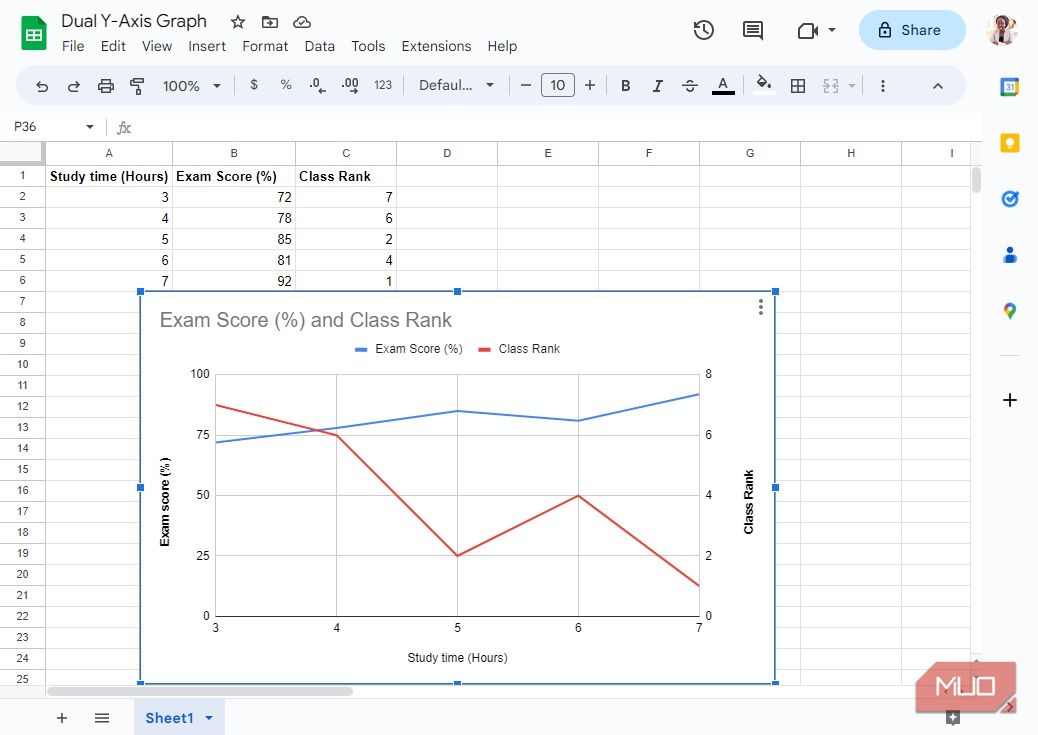
Mennesker er visuelle væsner, og den bedste måde at sammenligne tal på er ved at lade dem ses i forhold til hinanden. Så hvis du arbejder med datasæt, tilbyder Google Sheets forskellige diagramtyper, såsom linje-, område-, kolonne- og cirkeldiagrammer.
Hvis du ved, hvordan du bruger Google Sheets-diagrammer effektivt, kan du oprette dem baseret på dine data og øjeblikkeligt se dine datas tendenser. Ydermere kan du plotte en graf med to y-akser i Google Sheets, som lader dig sammenligne to variable baseret på en anden værdi. Du kan så se deres forhold, selvom deres værdier har forskellige skalaer.
2. Brug kraften i betinget formatering
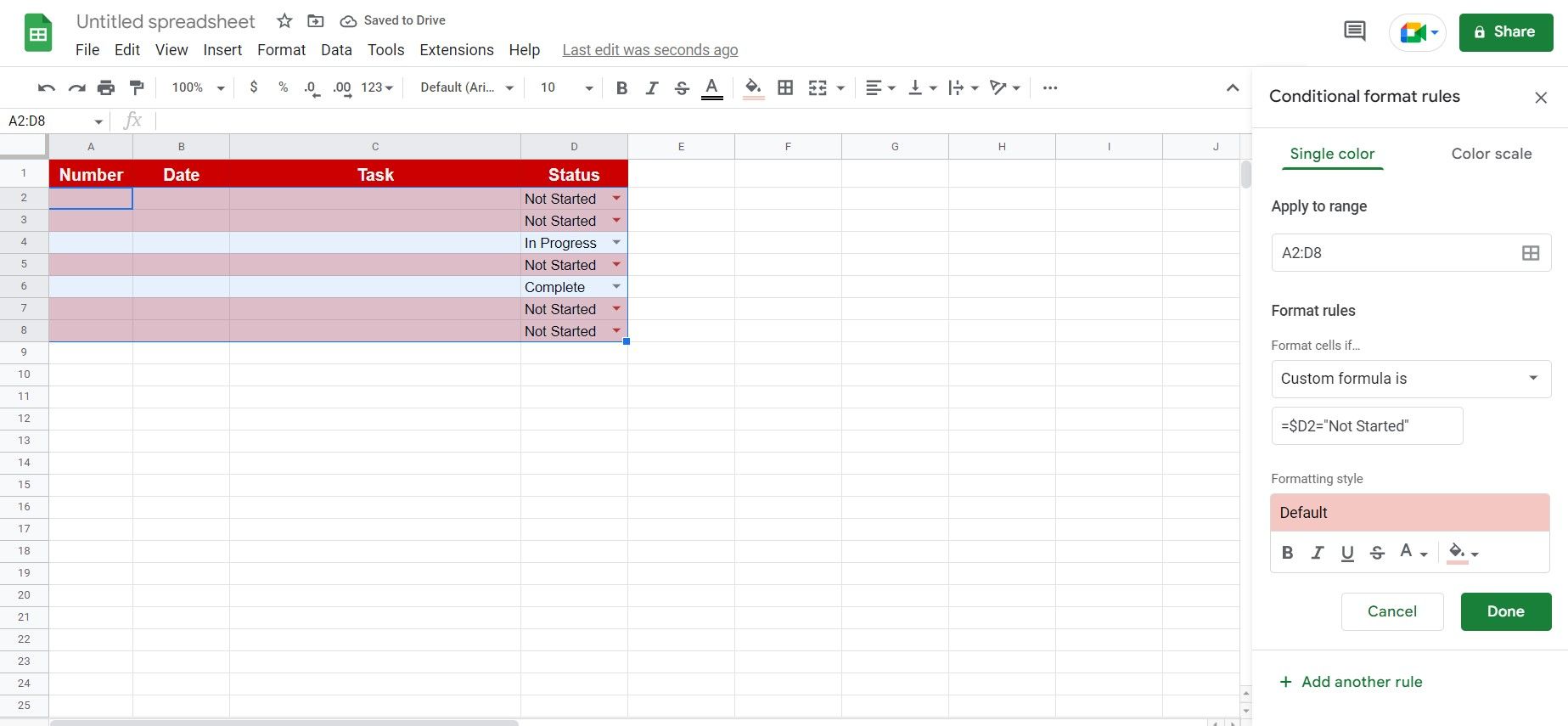
Det er nemmere at spore data og tendenser, når du ser tydelige ændringer i dit datasæt. Grafer og diagrammer er bedst til at spore data, når du allerede har indsamlet alle dine data. Men hvad hvis du arbejder med dynamiske data?
Det er her betinget formatering kommer ind i billedet. Betinget formatering ændrer ikke dine data, men ændrer dine cellers stil baseret på deres indhold. Hvis du f.eks. bruger Google Sheets til at spore et elements udløbsdato, kan du bruge denne funktion til at ændre cellens farve til lys rød og gøre dens skrifttype fed og hvid.
Med dette vil du med det samme se, hvilke data der kræver din opmærksomhed uden at gå igennem hver indtastning i dit datasæt. Google Sheets har flere ensfarve og farveskala betinget formateringsskabeloner, så du hurtigt kan komme i gang med funktionen.
Men det, der gør denne funktion til et kraftfuldt dataanalyseværktøj, er dens evne til at acceptere tilpassede formler. Så så længe du kan tænke på logikken bag de data, du vil se, kan du bruge betinget formatering i Google Sheets for at hjælpe dig med bedre at forstå de præsenterede oplysninger.
3. Udnyt filtre
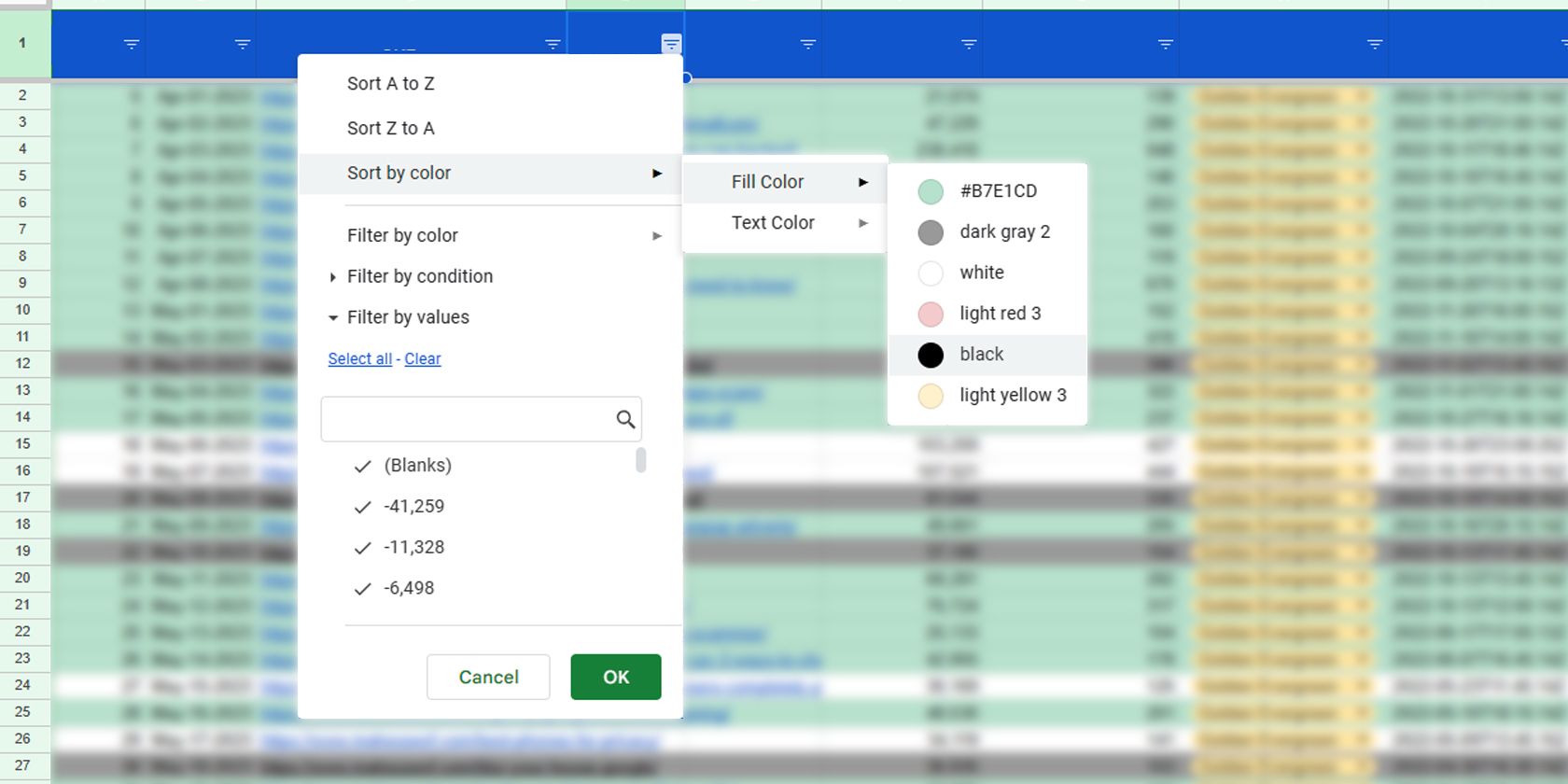
Når du leder efter bestemte oplysninger i dine datapunkter, kan du bruge SORT-funktionen i Google Sheets til at arrangere dem og gøre dem nemmere at finde. Du skal dog stadig manuelt søge efter de oplysninger, du har brug for.
Så i stedet for at gå gennem hundredvis eller tusindvis af rækker, bør du bruge filterfunktionen i Google Sheets. Denne funktion leverer flere resultater, der matcher de data, du søger efter. På denne måde behøver du kun at bruge en enkelt funktion for at få alle matchende resultater i en separat sektion af dit ark.
Ydermere kan du nemt oprette et filter, hvis du allerede har et kæmpe datasæt. Bare højreklik på en af cellerne i din overskriftsrække og vælg Opret et filter. En pil, der peger nedad, vises derefter i højre side af hver celle – klik på den for at se de forskellige måder, du kan filtrere og sortere dit datasæt på hurtigt, hvilket gør det nemmere at analysere dine data.
4. Forskellige måder at bruge SUM-funktionen i Google Sheets
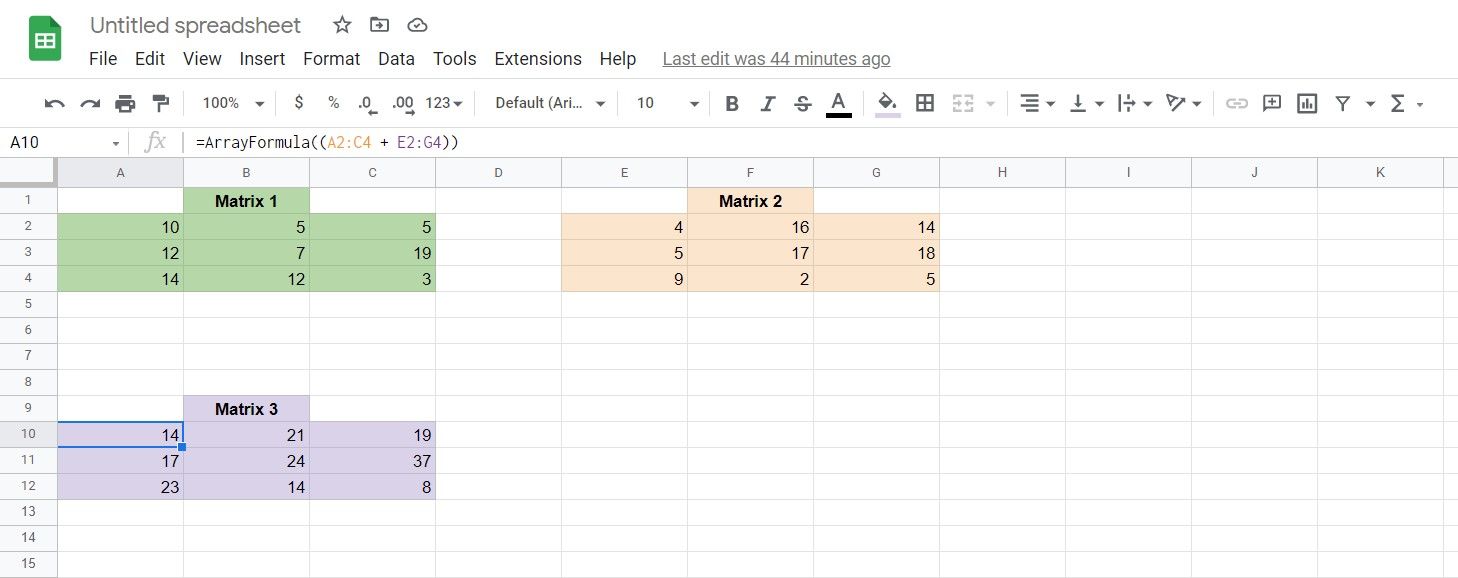
De fleste af os kan bruge Google Sheets til at lave grundlæggende tilføjelser. Men vidste du, at der er mere ved SUM end blot at lægge alt sammen? Du kan tilføje tal, celler og endda matricer ved hjælp af SUM-funktionen på Google Sheets.
SUM-funktionen går dog ud over at tilføje tal. Faktisk kan du gøre så meget med de forskellige SUM-funktioner, som Google Sheets tilbyder. Her er nogle eksempler:
- SUM: Tilføjer tal eller celler.
- SUMIF: Tilføjer celler baseret på betingelsessættet i formlen.
- SUMSQ: Tilføjer kvadratet af de valgte værdier.
- SUMIFS: Tilføj celler baseret på de flere kriterier, der er angivet i formlen.
- SUMXMY2: Fratrækker værdierne af tilstødende celler på to forskellige arrays, kvadrerer dem og lægger derefter alle beregnede værdier sammen.
- SUMX2MY2: Kvadrater værdierne af cellerne på det første array, trækker kvadratet af værdierne af den tilstødende celle på det andet array, og adder derefter alle de beregnede værdier sammen.
- SUMX2PY2: Kvaddrer værdien af hver celle i den første matrix, adderer den til kvadratet af værdien af den tilstødende celle i den anden matrix, og adderer derefter alle de beregnede værdier sammen.
- SUMPRODUKT: Multiplicerer værdierne af celler i den samme række i hver matrix og lægger derefter alle de beregnede værdier sammen.
Disse avancerede sumfunktioner bruges til statistik, vægtede gennemsnit og andre typer dataanalyse. Ved at bruge disse formler behøver du ikke længere manuelt at beregne disse værdier, hvilket sparer dig for en masse tid og kræfter.
5. Lær at bruge COUNT-, COUNTIF- og andre COUNT-funktioner

Udover blot at se på dine data, har det værdi i dataanalyse at tælle hvor mange datapunkter du har. Hvis du ved, hvordan du bruger COUNT og COUNTIF i Google Sheets, kan du bestemme, hvor mange poster du har i et array, eller hvor mange poster du har, der falder inden for de parametre, du har angivet i COUNTIF.
Men bortset fra disse to almindeligt anvendte COUNT-funktioner, tilbyder Google Sheets også flere:
- ANTAL: Tæller antallet af celler, der indeholder numeriske værdier.
- COUNTA: Tæller antallet af celler, der har værdier.
- ANTAL.HVIS: Tæller antallet af celler, der indeholder værdien i formlen.
- COUNTIFS: Tæller antallet af celler med værdierne baseret på kriterierne angivet i formlen.
- COUNTBLANK: Tæller antallet af tomme celler i markeringen.
- COUNTUNIQUE: Tæller antallet af unikke værdier i de valgte celler.
- COUNTUNIQUEIFS: Tæller antallet af unikke værdier baseret på kriterierne angivet i formlen i de valgte celler.
Disse forskellige COUNT-funktioner hjælper dig med at se, hvor mange datapunkter du har. Dette er afgørende, især hvis du arbejder med ikke-numeriske data.
6. Fleksibiliteten af SUBTOTAL
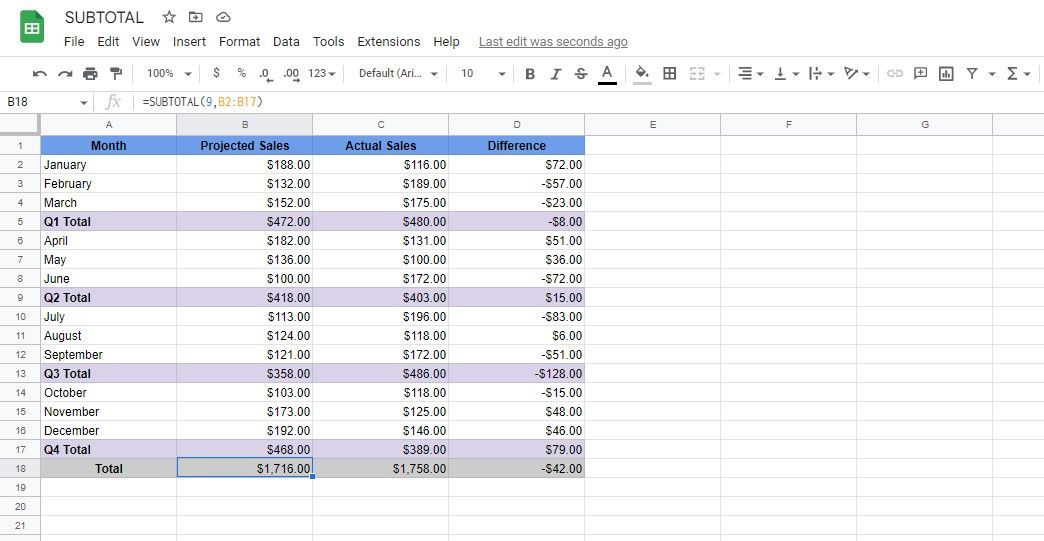
Hvis du ser på SUBTOTAL uden for Google Sheets, tror du måske, at det blot er en SUM-funktion med et andet navn. Du bruger dog funktionen SUBTOTAL i Google Sheets anderledes end hvad mange er vant til.
Først og fremmest kan du bruge SUBTOTAL til at oprette subtotaler i dele af et datasæt. Derefter, for at beregne den samlede værdi af dit datasæt, skal du bruge SUBTOTAL-funktionen igen i stedet for SUM-funktionen. Det er fordi SUBTOTAL-funktionen vil ignorere andre SUBTOTAL-formler, hvilket sikrer, at du ikke dobbelttæller dine data.
Men ud over SUM har SUBTOTAL flere andre funktioner, såsom AVERAGE, COUNT, COUNTA, MAX, MIN, PRODUCT, STDEV, STDEVP, VAR og VARP. Denne funktion kan endda hjælpe dig med at spare på indsatsen, da du ikke behøver at oprette individuelle brugerdefinerede formler for at få dine data – bare brug SUBTOTAL, og du kan få de oplysninger, du har brug for i sektioner og for hele datasættet uden at bekymre dig om det dobbelte -tæller.
Google Sheets er en gratis og kraftfuld app til dataanalyse
Så længe du har adgang til Google Sheets, kan du behandle og analysere dine data uden at købe en app eller betale for et abonnement. Så uanset om du driver en ny virksomhed eller ønsker at gøre din drift mere effektiv, kan du bruge Google Sheets til at spare på omkostningerne.
Selvom de funktioner, vi har diskuteret, allerede er kraftfulde, kan du mikse og matche dem med hinanden. Dette vil give dig mulighed for at oprette endnu mere avancerede funktioner til at levere den nødvendige information, du har brug for for at træffe de rigtige beslutninger.

